
Cuprins:
- Pasul 1: Strângeți consumabilele
- Pasul 2: Programarea luminii ornamentului de birou
- Pasul 3: Programarea indicatorului luminos al ușii
- Pasul 4: Testarea tehnologiei
- Pasul 5: Asamblarea tehnologiei
- Pasul 6: Asamblarea ornamentului de birou
- Pasul 7: Asamblarea indicatorului ușii
- Pasul 8: Distrează-te folosind
- Autor John Day [email protected].
- Public 2024-01-30 11:45.
- Modificat ultima dată 2025-01-23 15:04.


Acest tutorial vă va arăta cum să programați și să construiți un ornament de birou care să se aprindă. Aceste lumini își schimbă culorile pe parcursul unei ore. De asemenea, veți învăța cum să programați și să construiți un semn de însoțire care să se aprindă. Puteți folosi semnul ușii ca decor sau ca o modalitate de a informa ceilalți că sunteți la telefon sau ocupați:)
Pasul 1: Strângeți consumabilele

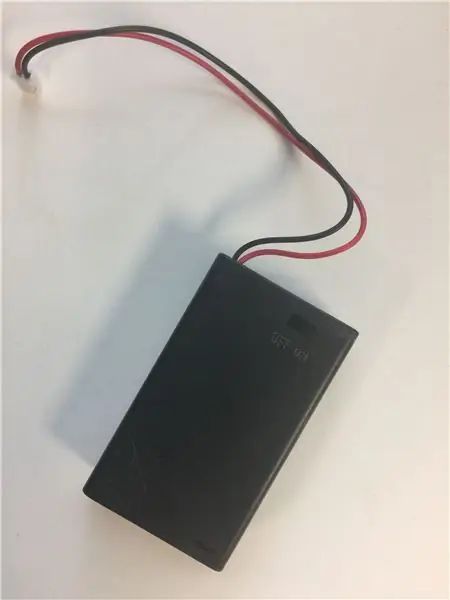
Vei avea nevoie:
TEHNICĂ
- Două baterii
- Două micro: biți - dacă obțineți pachetul micro: bit, acesta include un pachet de baterii
- Benzi de lumină LED de 1 metru Neopixel
- Clipuri de aligator
- Sârme de jumper
- Acces la lipit și lipit (opțional - dar cel mai bun pentru utilizarea pe termen lung)
ESTETIC (puteți utiliza diferite materiale pentru un alt aspect de birou sau semn de ușă)
- Banda de rață
- Lemn subțire pentru tăierea cu laser - Am găsit unele la magazinul meu local de artizanat
- Cutie de cadou din carton - am găsit acest lucru la magazinul meu local de artizanat
- Pahar în formă de bec din sticlă
- Cutia umbrei
- Spuma de poliester
- Vopsea pulverizată mată pentru becul din sticlă
Pasul 2: Programarea luminii ornamentului de birou

Cod ornament de birou - creat folosind Makecode.org
- Am programat bitul Micro: pentru ornamentul de birou folosind platforma de programare bazată pe blocuri Makecode.org. Pentru a utiliza makecode.org, puteți face clic pe linkul către codul de ornament de birou de mai sus și apoi selectați editați. Acest lucru vă va duce în editorul makecode.org, unde puteți începe să utilizați acest cod.
-
Videoclipul de mai sus parcurge ceea ce face fiecare parte a codului, astfel încât să îl puteți personaliza cu ușurință pentru proiectul dvs.
Unele idei pentru personalizarea codului dvs. sunt schimbarea intervalelor de timp sau schimbarea culorii luminilor. Intervalele de timp sunt în prezent la fiecare zece minute, culoarea luminii se va schimba. Puteți schimba culorile deschise cu orice culoare RGB
- Odată ce codul este așa cum doriți, descărcați codul și încărcați-l pe unul dintre micro: biți. Pentru ajutor, consultați documentația Makecode.org privind încărcarea codului pe Micro: bit.
SFATURI
- Puteți utiliza numere la scară mai mică pentru a vă testa codul în simulatorul Makecode.org, care simulează și banda de lumină neopixel
- Dacă schimbați intervalele de timp, utilizați un convertor de milisecundă în minut online pentru a vă ajuta să vă dați seama de timpul dvs. în milisecunde
Pasul 3: Programarea indicatorului luminos al ușii
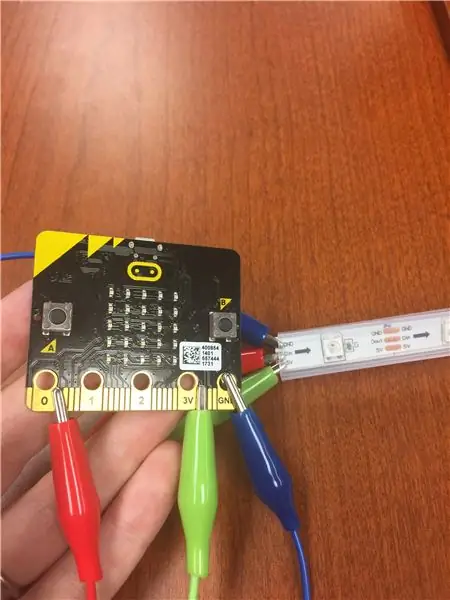
Codul semnului ușii - creat folosind Makecode.org
- Am programat bitul Micro: pentru semnul ușii folosind platforma de programare bazată pe blocuri Makecode.org. Pentru a utiliza makecode.org, puteți face clic pe linkul către codul semnului ușii de mai sus și apoi selectați editați. Acest lucru vă va duce în editorul makecode.org, unde puteți începe să utilizați acest cod.
-
Videoclipul de mai sus parcurge ceea ce face fiecare parte a codului, astfel încât să îl puteți personaliza cu ușurință pentru proiectul dvs.
Unele idei pentru personalizarea codului dvs. schimbă culoarea luminilor din semnul ușii
- Odată ce codul este așa cum doriți, descărcați codul și încărcați-l pe unul dintre micro: biți. Pentru ajutor, consultați documentația Makecode.org privind încărcarea codului pe Micro: bit.
SFATURI
- Va trebui să aveți codul semnului ușii încărcat pe micro: bit folosit pentru semnul ușii și codul ornamentului de birou încărcat pe micro: bit utilizat pentru ornamentul biroului pentru a testa acest cod
- Dacă codul dvs. nu funcționează, asigurați-vă că ați setat ambele micro: biți la „grupul de seturi radio 1.” Este ca și cum ai seta frecvența radio și te vei asigura că Micro: biții tăi pot comunica între ei
Pasul 4: Testarea tehnologiei
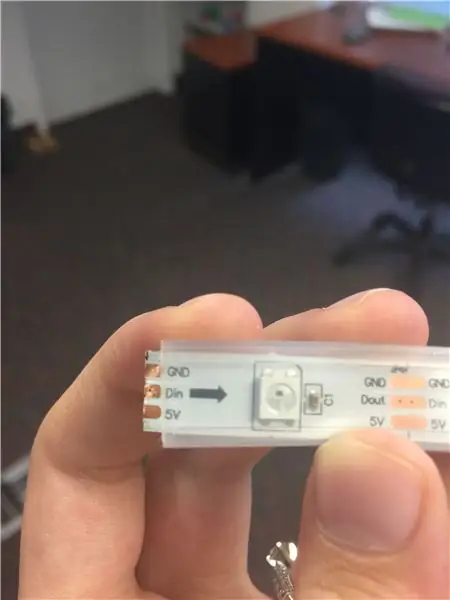
Acum că codul dvs. este finalizat, îl puteți testa cu Micro: biți și benzi LED. Înainte de a face acest lucru, va trebui să vă pregătiți benzile LED și să conectați bitul Micro: cu banda LED.
PREGĂTIȚI BANDELE DE LED-uri
Am constatat că se sugerează că bitul Micro: bit alimentează doar 8 lumini Neopixel la un moment dat. Va trebui să vă tăiați banda, deci există doar 8 lumini pe ea. Există o pictogramă foarfecă deasupra fiecărei secțiuni de cupru care înseamnă unde puteți tăia banda LED.
Odată ce aveți două benzi LED de 8 lumini (una pentru ornamentul de birou și una pentru semnul ușii), sunteți gata să conectați bitul Micro: la banda LED pentru testare.
CONECTAREA MICROULUI: BIT CU BANDĂ LED
Pentru a testa codul Micro: bit cu banda LED, puteți utiliza clipuri de aligator pentru a conecta cele două componente. Va trebui să faceți acest lucru pentru fiecare bandă Micro: bit și LED.
- Conectați o parte a primului dvs. clip aligator pe numărul de pin la care ați atribuit banda LED (în codul meu acesta a fost pinul 0). Aceasta vă trimite codul pe banda LED
- Conectați cealaltă parte a primului dvs. clip de aligator la piesa din cupru Din de pe banda LED. Asigurați-vă că NU este Dout. Săgețile de pe banda LED ar trebui să se îndrepte spre dreapta
- Conectați o parte a celui de-al doilea clip aligator la pinul de 3V de pe Micro: bit. Acest pin alimentează banda LED
- Conectați celălalt capăt al celui de-al doilea clip aligator la piesa de cupru de 5V
- Conectați o parte a celui de-al treilea clip aligator la GND pe Micro: bit. Acesta este terenul tău
- Conectați cealaltă parte a celui de-al treilea clip aligator la GND de pe banda LED
TESTĂ-ȚI CODUL
Acum că tehnologia dvs. este conectată, puteți apăsa butoanele de pe podeaua de birou Micro: bit pentru a vedea dacă benzile dvs. LED se aprind.
SFATURI
Motive pentru care banda LED poate să nu funcționeze:
- Dacă utilizați mai mult de 8 lumini LED pe un micro: bit, este posibil să nu aveți suficientă putere
- Verificați de două ori dacă clipurile dvs. de aligator sunt conectate la sursele corecte
- Asigurați-vă că capetele de aligator de pe banda LED nu se ating
Pasul 5: Asamblarea tehnologiei
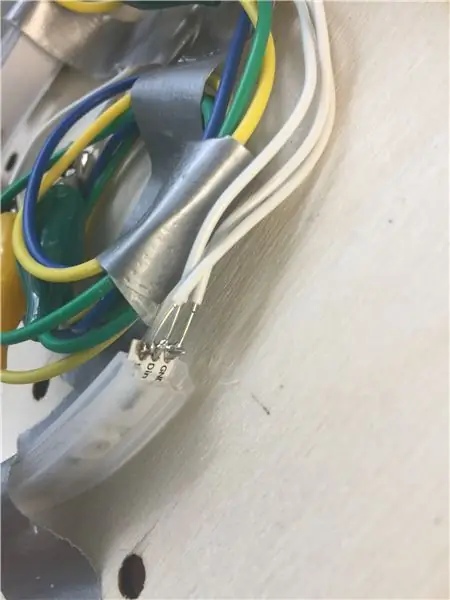

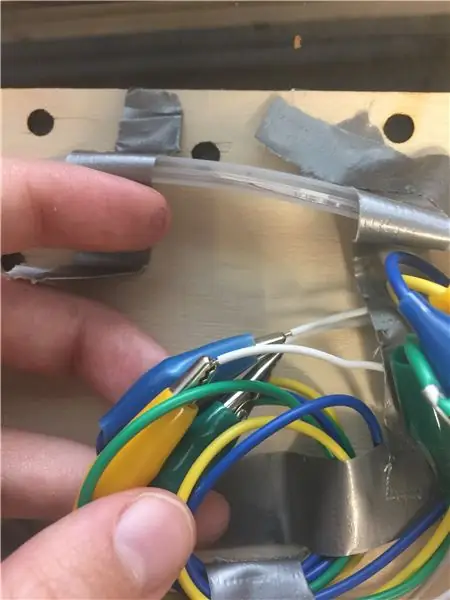
- Acum, că știți că tehnologia dvs. funcționează, puteți lipi fire de jumper pe banda LED. Sârmele jumper de lipit vor face o conexiune mai fiabilă între banda Micro: bit și LED, precum și asigurarea faptului că cuprul de pe banda LED nu se deteriorează din clipurile de aligator.
- Odată ce firele jumperului sunt lipite pe banda LED, puteți conecta clipurile de aligator la capătul firelor jumper în loc de direct la banda LED
BACSIS
Unele benzi LED Neopixel vor avea un sfârșit ca cel din videoclip pentru acest pas. Dacă al tău are acest scop, îl poți tăia sau alege să nu lipiți. Dacă alegeți să nu lipiți, va trebui să introduceți un fir jumper în gaura care este deasupra firului alb (sau Din). Apoi puteți conecta o clemă de aligator la acest fir jumper și conectați celelalte cleme de aligator la firele preconectate. Videoclipul de mai sus arată cum arată inserarea unui cablu jumper în această gaură.
Pasul 6: Asamblarea ornamentului de birou
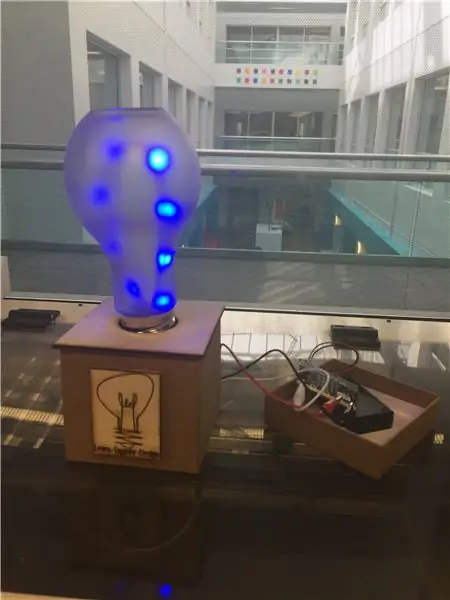
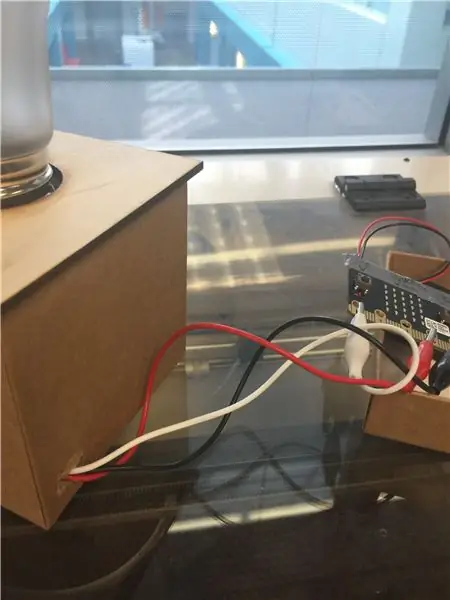

Am prezentat pașii pentru modul în care mi-am făcut ornamentul de birou. Această parte a proiectului ar putea fi 100% personalizată, totuși pentru a crea un ornament de birou diferit.
- Utilizați spray-ul mat pe becul de sticlă, astfel încât becul să nu se vadă. S-ar putea să fie nevoie să faceți câteva haine
- Tăiați o gaură în cutia de carton. Această gaură este locul în care vă puteți așeza becul și este, de asemenea, prin care vor călători firele. Asigurați-vă că măsurați fundul becului, astfel încât să se potrivească perfect
- Tăiați o gaură mică în partea din spate a cutiei pentru ca clipurile dvs. de aligator să iasă. În acest proiect, Micro: bit acționează ca un controler, deci trebuie să aveți acces ușor la acesta, motiv pentru care al meu se află în exteriorul cutiei
- Laserul a tăiat partea superioară din lemn. Va trebui să măsurați cercul becului pentru a vă asigura că gaura tăiată cu laser este suficient de mare
- Așezați capacul becului în orificiul cutiei de carton. Ar trebui să se potrivească perfect
- Introduceți firele prin orificiul din capacul becului, care se află în orificiul tăiat. Banda dvs. LED ar trebui să scoată partea de sus cu firele în partea de jos a cutiei
- Puneți clemele de aligator prin orificiul din spatele cutiei
- Conectați clipurile de aligator la micro: bit
- Așezați partea superioară din lemn peste capacul becului și asigurați-vă că arată și cum doriți. Dacă da, puteți lipi piesa în jos
- Introduceți banda LED în bec și înșurubați becul în poziție
- Tăiați cu laser orice piese decorative suplimentare pentru ornamentul biroului și lipiți-le
Acum puteți testa codul ornamentului de birou cu ornamentul de birou asamblat.
SFATURI
- Folosiți bandă de rață pentru a vă organiza firele în cutie
- Folosiți bandă de rață pentru a vă marca firele ca GND, Din și 3V
- Micro: bitul consumă bateria chiar și atunci când nimic nu este pornit, astfel încât veți dori să puteți accesa cu ușurință comutatorul de pornire / oprire de pe acumulatorul dvs.
Pasul 7: Asamblarea indicatorului ușii
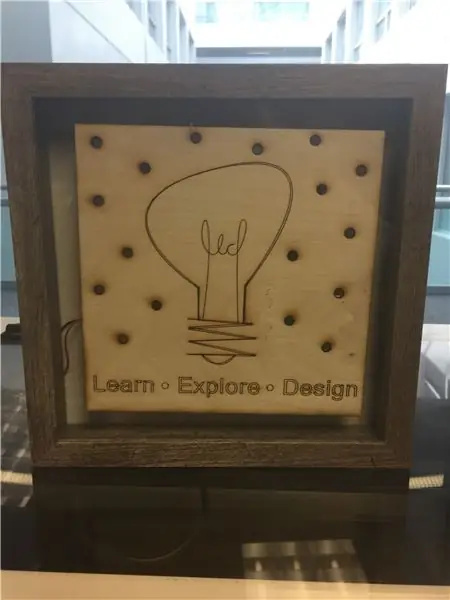

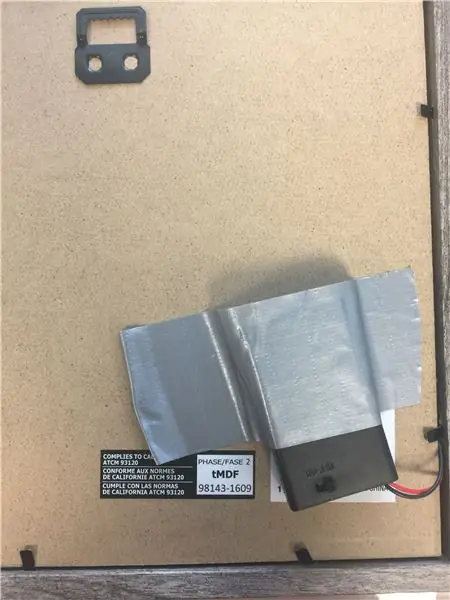
Am prezentat pașii pentru modul în care am făcut semnul ușii mele. Această parte a proiectului ar putea fi 100% personalizată, totuși, pentru a crea un semn de ușă cu aspect diferit.
- Decupați cu laser ceea ce va fi fața semnului ușii. Asigurați-vă că lumina poate veni prin designul dvs.
- Asamblați-vă tehnologia în interiorul cutiei de umbre și în spatele piesei care a fost tăiată cu laser, astfel încât să nu o puteți vedea din față. Am folosit bandă de rață pentru a-mi organiza firele și a menține totul la loc
- Folosiți o bucată de spumă de poliester pentru a apăsa bucata tăiată cu laser în partea din față a cutiei de umbră. Acest lucru îl face astfel încât să nu trebuie să lipiți această piesă pe sticlă, ceea ce ar putea strica estetica
- Puneți partea din spate a cutiei de umbră. Acest lucru va apăsa pe poliesterul spumos, menținând piesa tăiată cu laser la locul său. Păstrați acumulatorul în afara cutiei de umbră. Firele se vor epuiza din partea din spate
- Atașați pachetul de baterii Micro: bit în partea din spate a cutiei de umbră. Bitul Micro: descarcă bateriile chiar și atunci când nu este utilizat, astfel încât acest lucru va facilita accesul la comutatorul de pornire / oprire al bateriei
Acum puteți testa codul semnului ușii cu ajutorul controlerului Micro: bit al ornamentului de birou.
Pasul 8: Distrează-te folosind
Acum puteți folosi podoaba de birou ca o modalitate distractivă de a vedea cum progresează timpul și semnul ușii dvs. fie ca decor, fie pentru a anunța pe ceilalți că sunteți la telefon sau ocupați:)
Recomandat:
Lumină LED cu birou inteligent - Iluminare inteligentă cu Arduino - Spațiul de lucru Neopixels: 10 pași (cu imagini)

Lumină LED cu birou inteligent | Iluminare inteligentă cu Arduino | Neopixels Workspace: Acum câteva zile petrecem mult timp acasă, studiem și lucrăm virtual, așa că de ce să nu ne îmbunătățim spațiul de lucru cu un sistem de iluminare personalizat și inteligent bazat pe LED-urile Arduino și Ws2812b. Aici vă arăt cum vă construiți Smart Lumina LED de birou care
Lumina de birou Akari: 5 pași (cu imagini)

Lumină de birou Akari: Vara trecută, am venit cu un mecanism de articulație tensionat pentru a menține diblurile din lemn în loc atunci când sunt rotite. Nu am folosit niciodată ideea până când am venit cu designul pentru lumina de birou Akari (akari înseamnă sursă de lumină strălucitoare în japoneză). Cu
Lumină super-strălucitoare Lego De la 14 USD Lampă de birou Radio Shack: 8 pași (cu imagini)

Lumină Lego super-strălucitoare De la 14 USD Lampă de birou Radio Shack: Cu puțin ajutor de la pisica ta, convertește cu ușurință o lampă de birou de 14 USD de la Radio Shack într-o lumină puternică Lego cu multe utilizări. În plus, îl puteți alimenta de la AC sau USB. Cumpăram piese pentru a adăuga iluminare unui model Lego când am găsit asta din întâmplare
Lumina de carte flexibilă, schimbabilă, cu semn de carte: 6 pași

Lumina de carte flexibilă pentru marcaje: Transformați marcajul dvs. preferat din hârtie într-o lampă de carte inter-schimbabilă, cu doar câțiva pași simpli. să pui o carte deoparte când lucrurile merg
Lumina de birou controlată de Arduino / App: 6 pași (cu imagini)

Lumină de birou controlată Arduino / App: pentru acest proiect am dorit ceva care să-mi permită să mă învăț mai multe despre electronică / software, ceva în care încă nu am intrat cu adevărat .. Am decis că o lumină ar fi o platformă bună pentru asta. designul cu care am venit a fost pentru un iluminator
